window 系统虚拟机安装mac系统
前言:
我们用的是虚拟机,物理机安装一是复杂,二是兼容性实在太差,所以不推荐使用,除非你的电脑配置不够。这篇文章很长,如果想安装的话建议收藏,否则你有可能记不住步骤,我尽量缩减步骤,所以如果你想安装黑苹果,那么你先准备好一颗爱折腾的心。好了,废话不多说,开始安装。
材料:
1、VMware Workstation 10及以上【本文使用VM14,VM12也可以】
2、用于VMware的macOS补丁,unlocker
地址:https://codeload.github.com/DrDonk/unlocker/zip/master
3、苹果系统的镜像文件
链接: https://pan.baidu.com/s/1eSGmiwq 密码: 2zk6
步骤:
创建虚拟机
1、彻底关掉VMware Workstation。调出任务管理器,单击服务,找到图上的那一堆,右键,停止
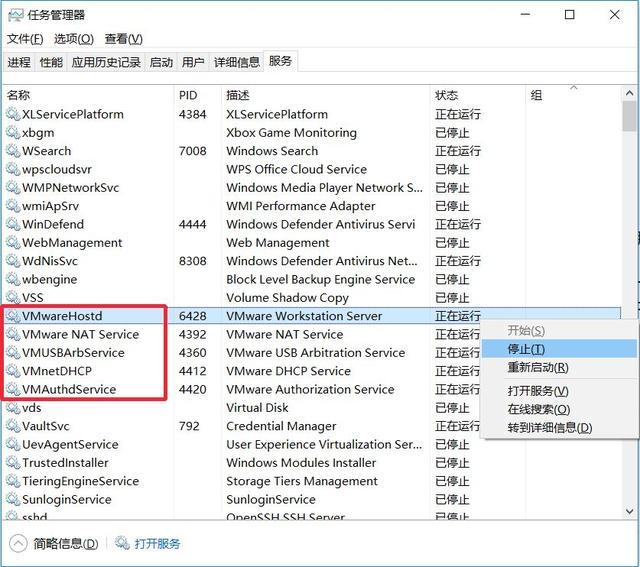
2、解压unlocker-master.zip文件,找到 unlocker-master\win-install.cmd,右键以管理员身份运行,等待运行完即可。(完成这一步vmware才能识别macOS,之后没有Apple Mac OS X(M)一定是这里安装出错,可能是VM版本和unlocker版本不一致,注意路径里不能有中文)。
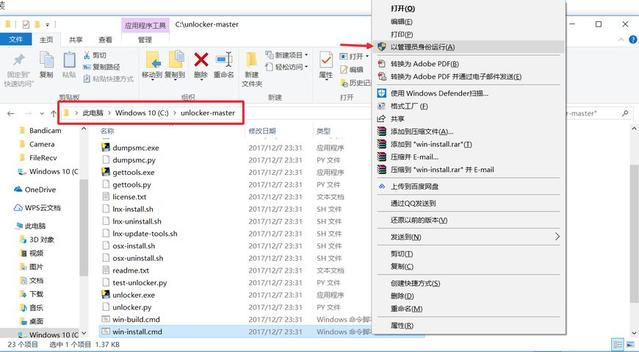
3、运行VMware Workstation,单击“创建新的虚拟机”,弹出对话框,选择典型,单击下一步
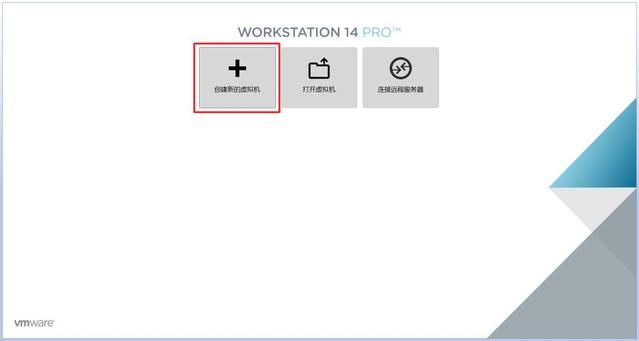
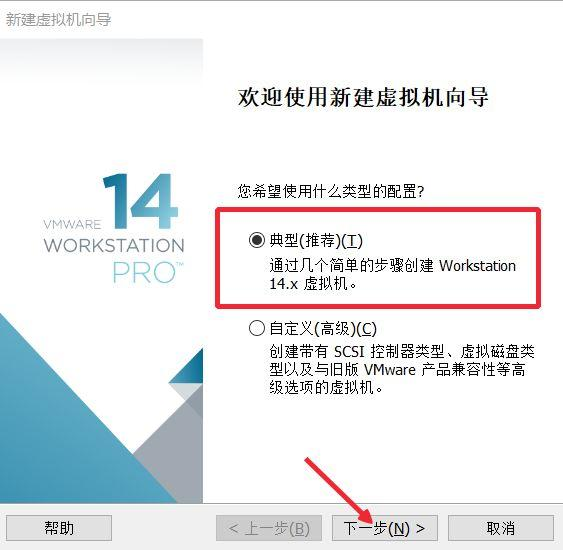
4、选择“安装程序光盘映像文件(iso)”,选择黑苹果镜像,单击下一步
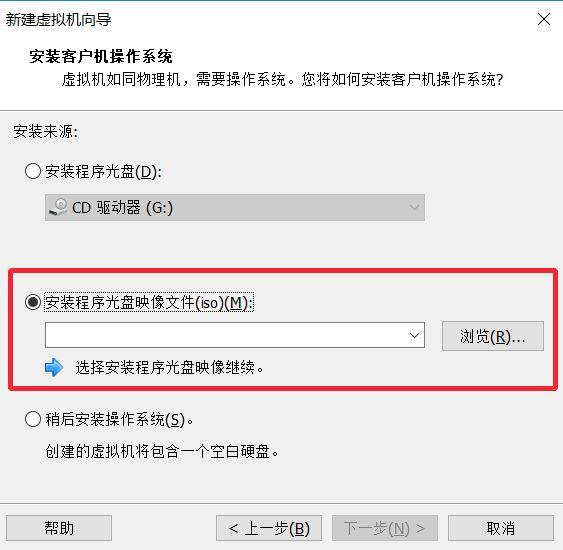
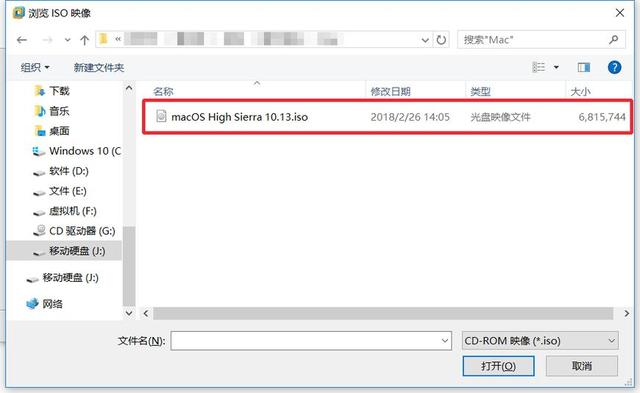
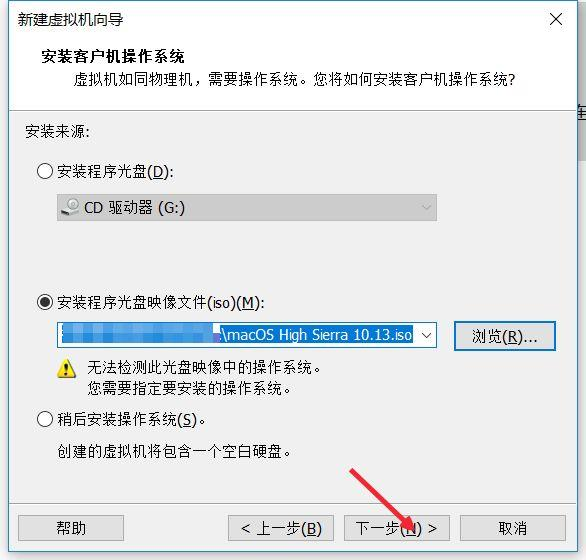
5、选择Apple Mac OS X(M),选择macOS10.13,单击下一步
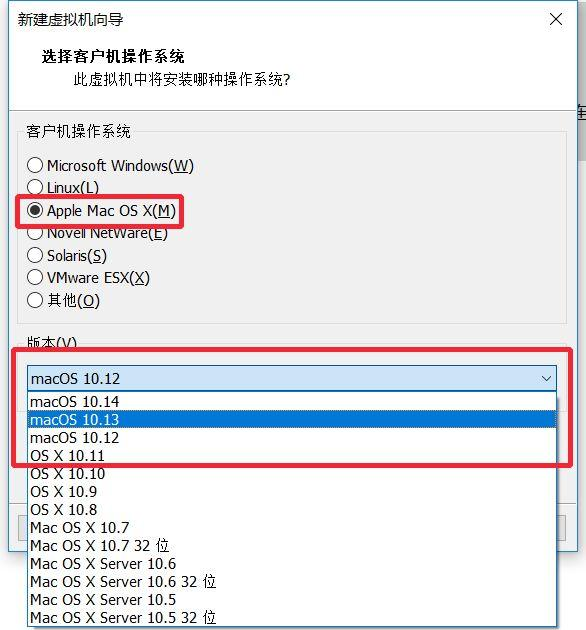
6、名字无所谓了,单击下一步
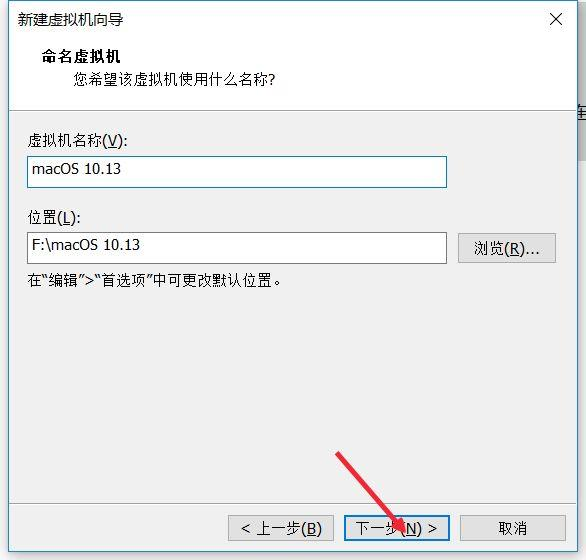
7、设置磁盘大小为60GB,单击下一步
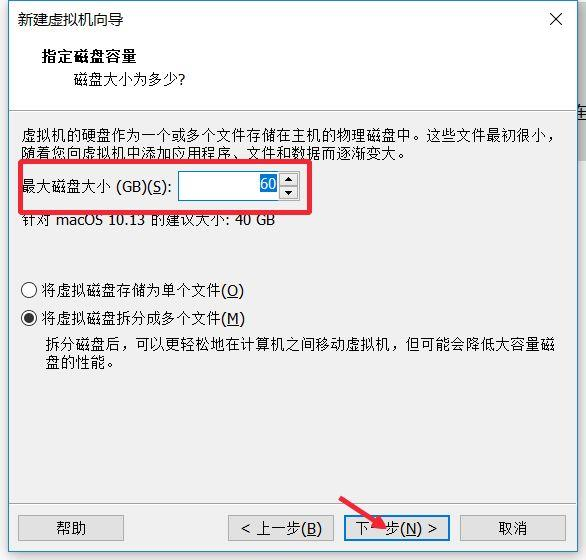
8、单击自定义硬件,如果电脑内存大于等于12GB选择8GB,如果电脑内存是8GB就选择4GB,如果电脑内存是4GB就放弃吧,就算勉强安装完成也是没法启动的
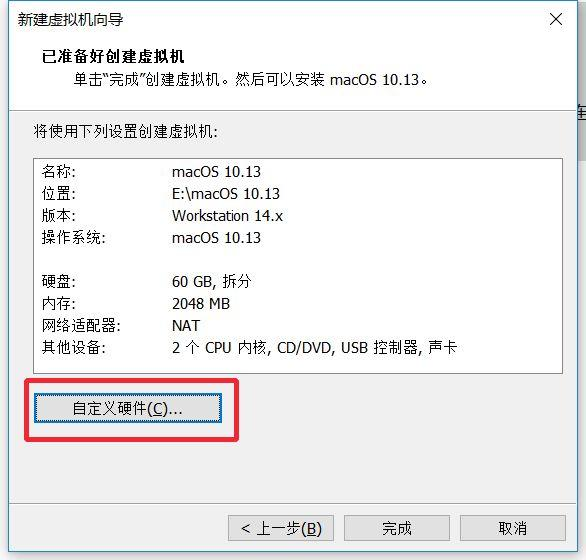
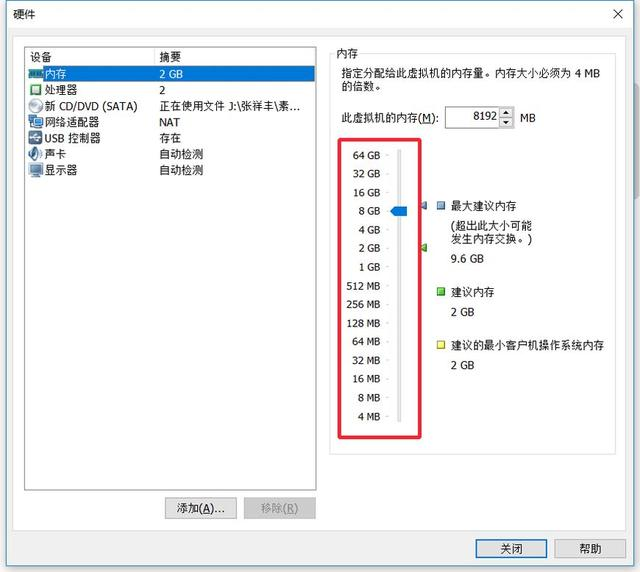
9、单击完成
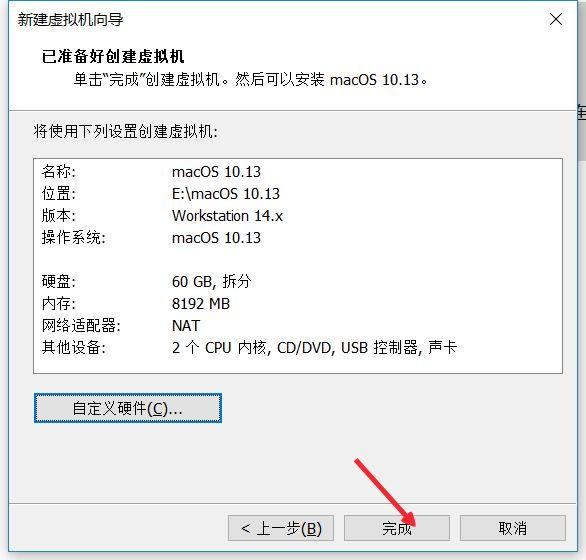
安装操作系统
1、单击运行按钮运行虚拟机,出现了一个错误。

unlocker开发者已经给出了解决方法,只要找到并打开安装目录下的 XXXX.vmx 文件,使用记事本打开后,在 smc.present = "TRUE" 后添加smc.version = "0" 后保存,问题即可解决。
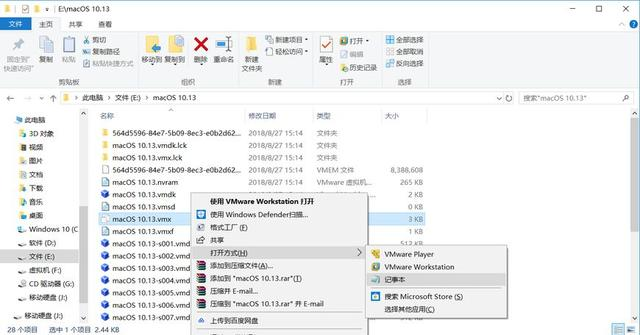
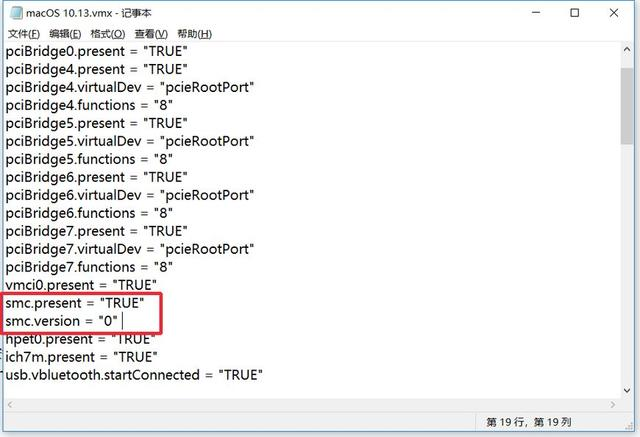
2、再次开启,成功
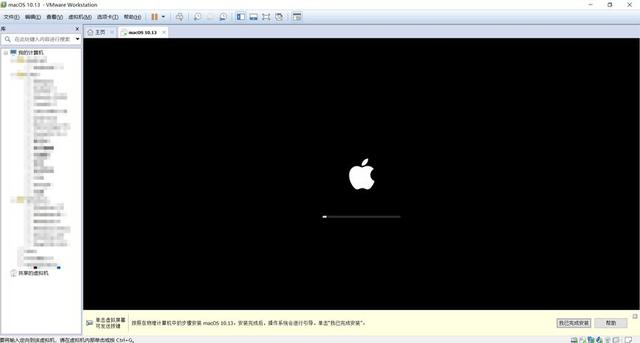
3、单击“以简体中文为主要语言”,单击箭头
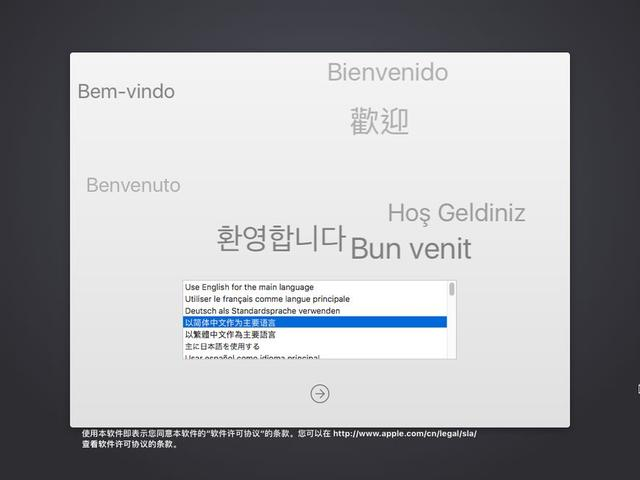
4、依次单击继续,继续,同意
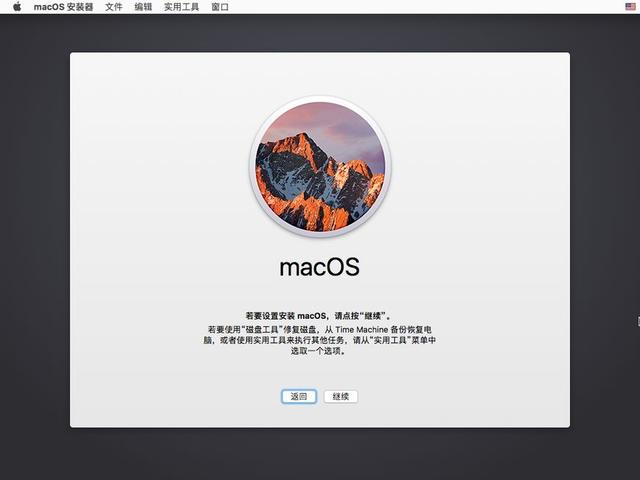
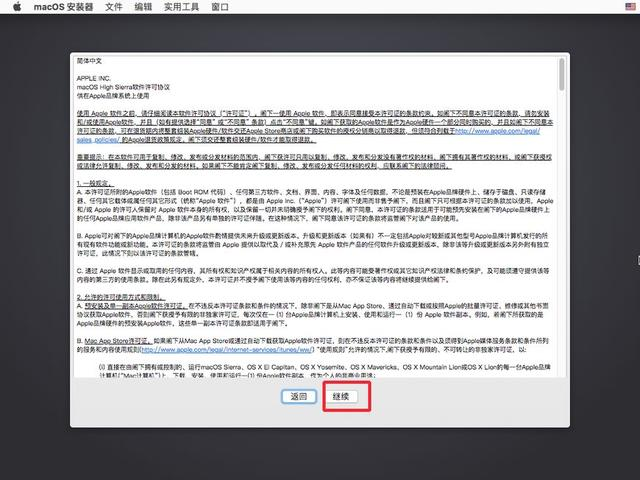
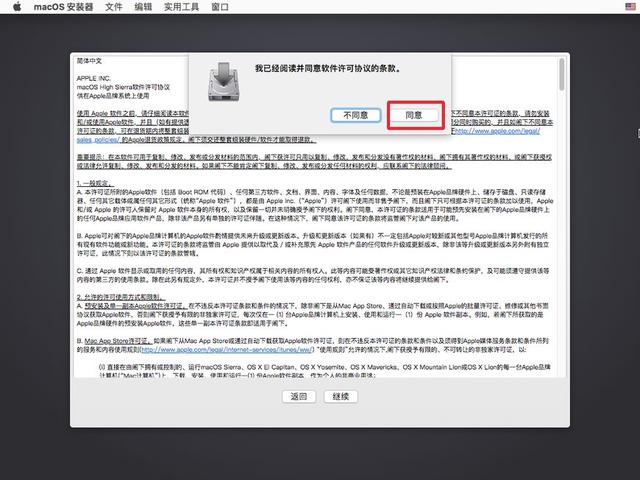
5、执行实用工具>磁盘工具命令,选择最下面的那个单击抹掉。完成后关闭
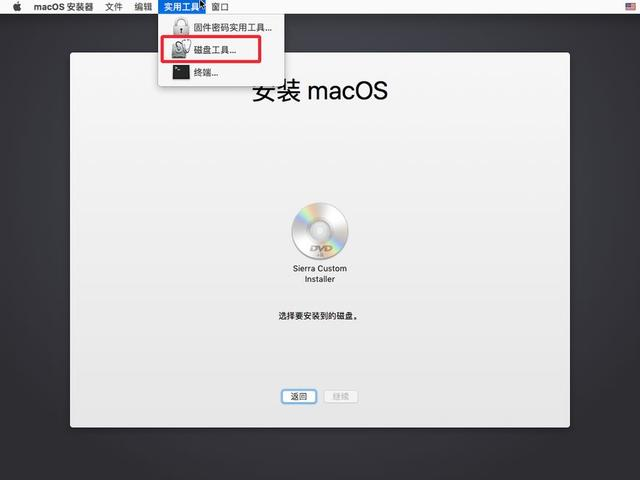
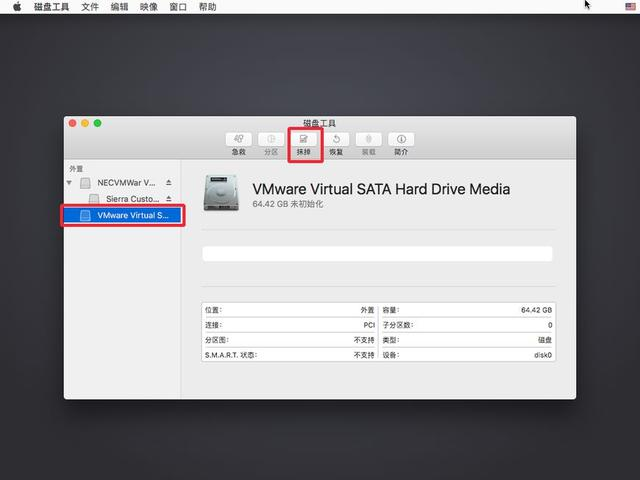
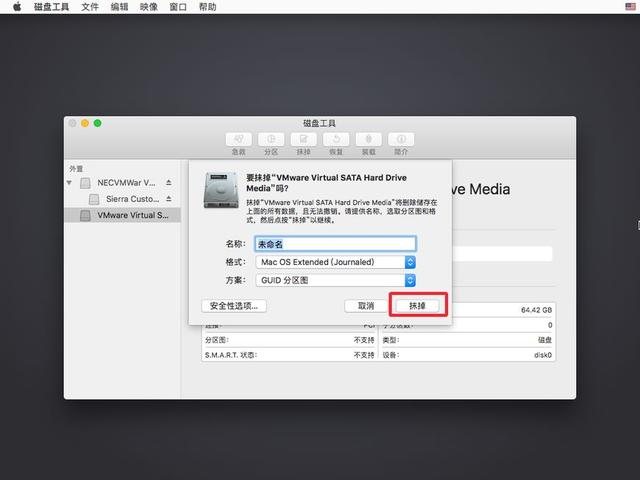
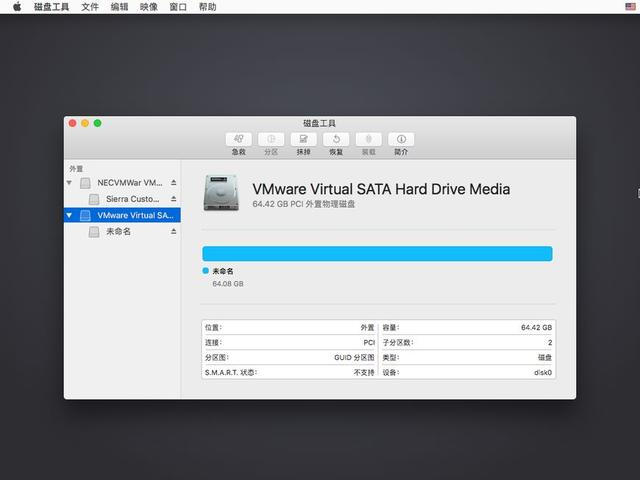
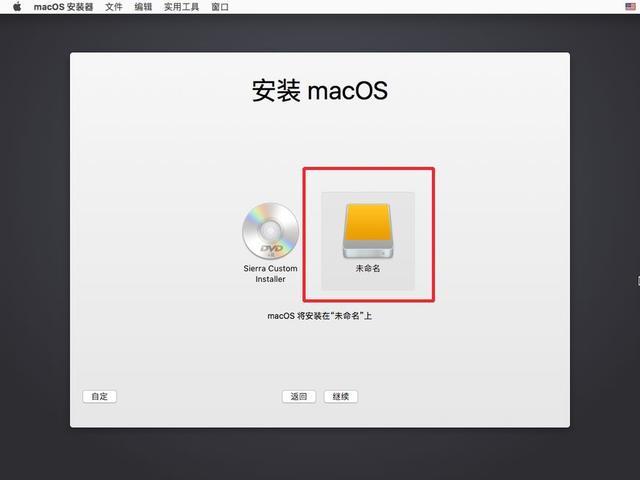
选择你的磁盘,单击继续,开始安装。接下来是漫长的等待
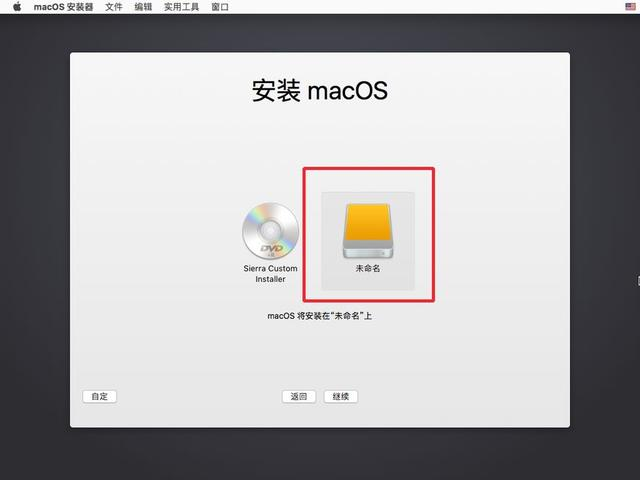
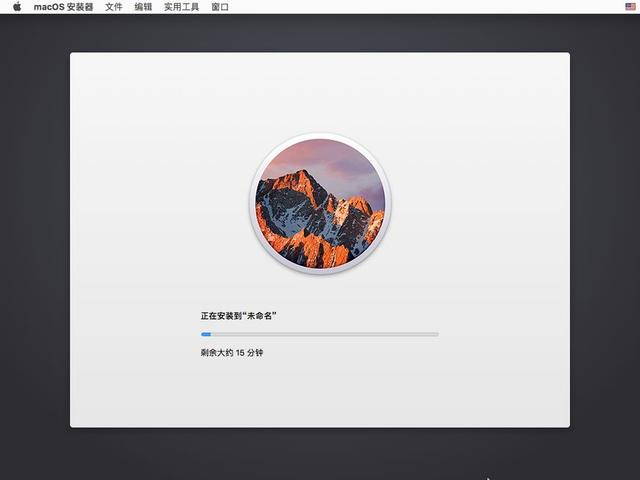
完成后重启
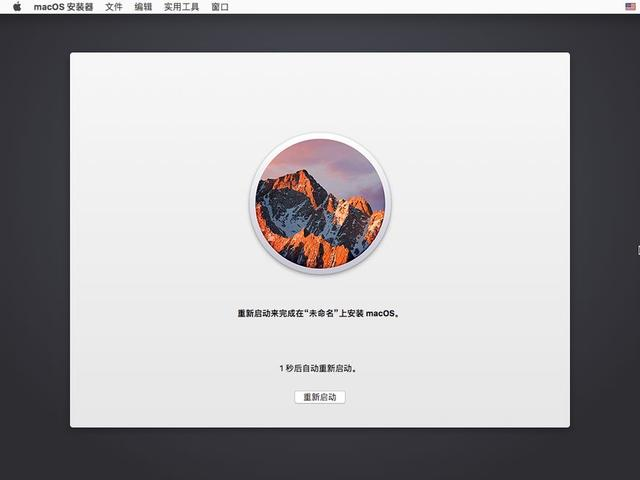
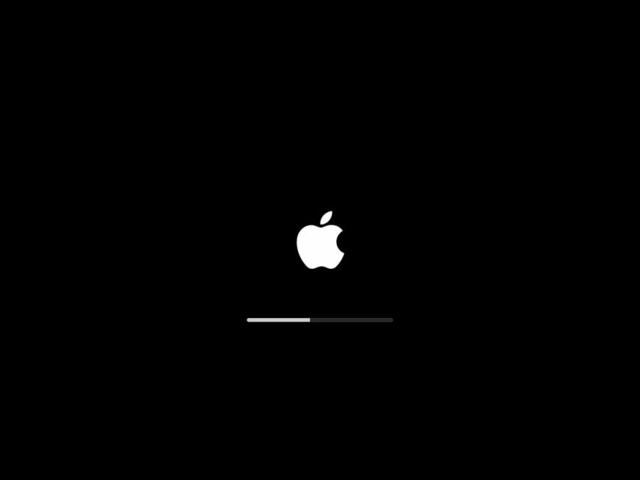
配置macOS
找到中国,单击继续
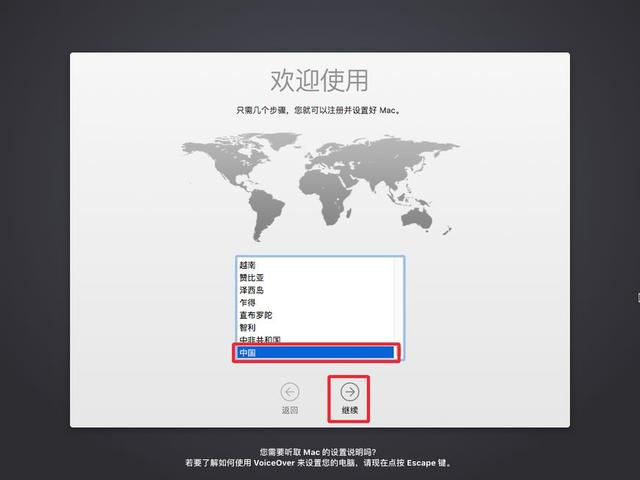
单击继续
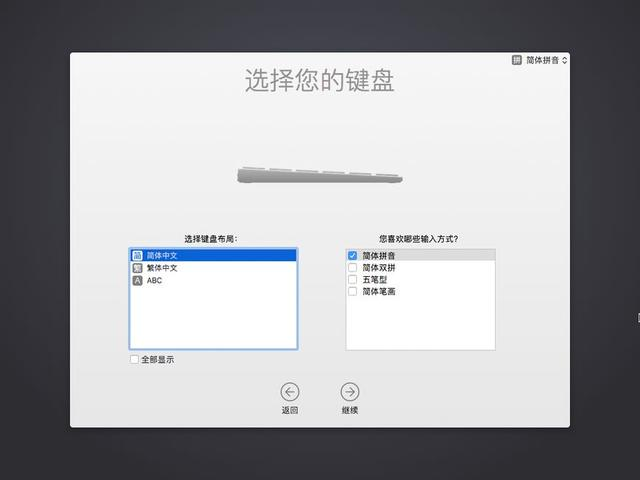
不联网
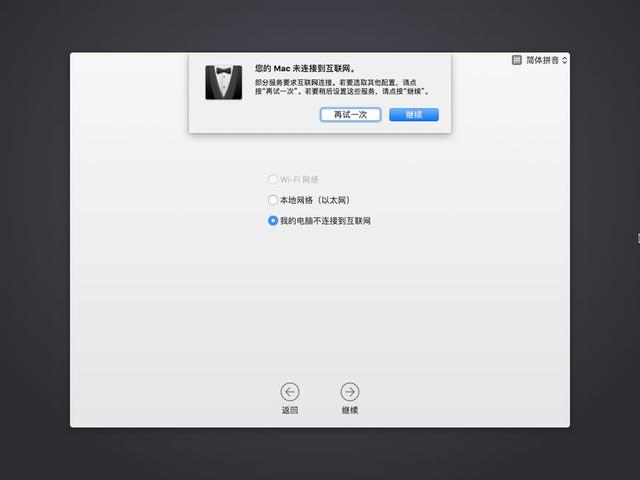
继续
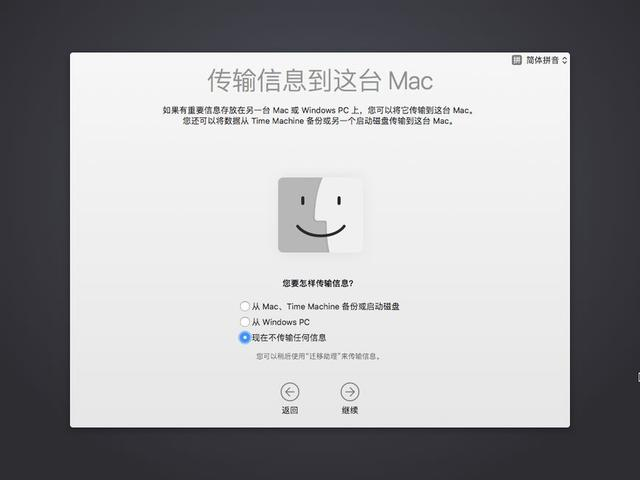
同意
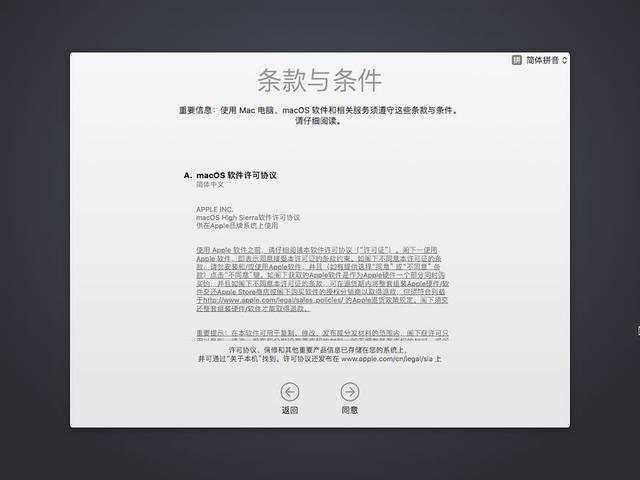
创建账户
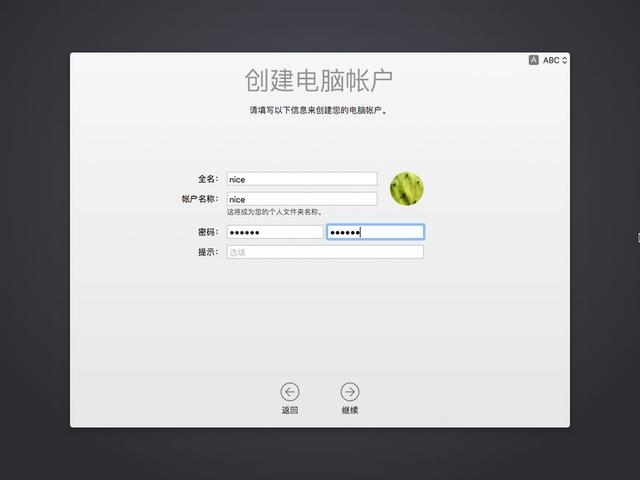
继续
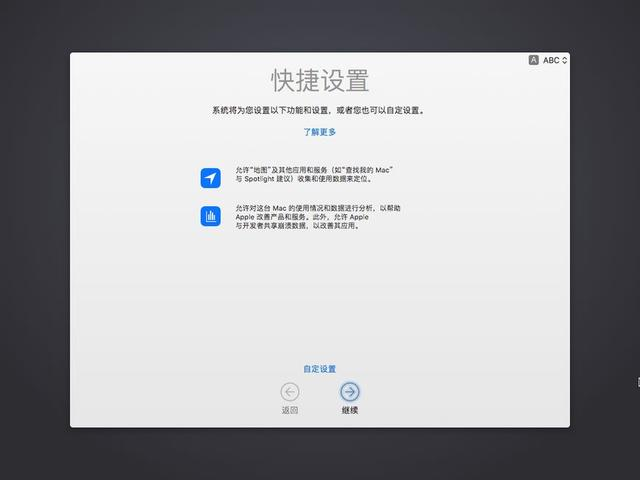
设置中

漫长的安装终于完成了,进入桌面,开始你的苹果之旅吧!
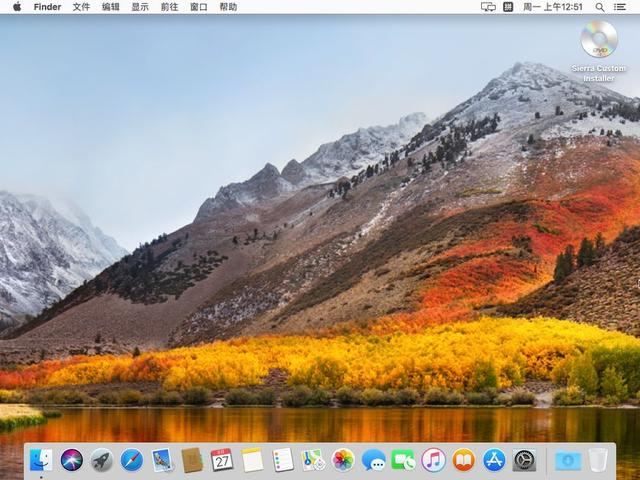



【推荐】国内首个AI IDE,深度理解中文开发场景,立即下载体验Trae
【推荐】编程新体验,更懂你的AI,立即体验豆包MarsCode编程助手
【推荐】抖音旗下AI助手豆包,你的智能百科全书,全免费不限次数
【推荐】轻量又高性能的 SSH 工具 IShell:AI 加持,快人一步
· 基于Microsoft.Extensions.AI核心库实现RAG应用
· Linux系列:如何用heaptrack跟踪.NET程序的非托管内存泄露
· 开发者必知的日志记录最佳实践
· SQL Server 2025 AI相关能力初探
· Linux系列:如何用 C#调用 C方法造成内存泄露
· 震惊!C++程序真的从main开始吗?99%的程序员都答错了
· 【硬核科普】Trae如何「偷看」你的代码?零基础破解AI编程运行原理
· 单元测试从入门到精通
· 上周热点回顾(3.3-3.9)
· winform 绘制太阳,地球,月球 运作规律